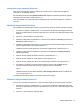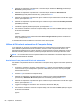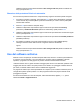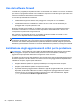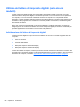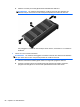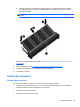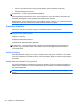Notebook User Guide - Windows 8
3. Utilizzare un dispositivo di puntamento o i tasti freccia per selezionare Security (Protezione) >
DriveLock, quindi premere invio.
4. Utilizzare un dispositivo di puntamento o i tasti freccia per selezionare Set DriveLock
Password (Imposta password DriveLock), quindi premere invio.
5. Utilizzare un dispositivo di puntamento oppure i tasti freccia per selezionare un'unità disco rigido
interna, quindi premere invio.
6. Utilizzare un dispositivo di puntamento oppure i tasti freccia per selezionare Disable protection
(Disabilita protezione).
7. Immettere la propria password principale, quindi premere invio.
8. Per salvare le modifiche e uscire da Computer Setup, fare clic sull'icona Save (Salva) e seguire
le istruzioni visualizzate.
oppure
Utilizzare i tasti freccia per selezionare File > Save changes and exit (Salva le modifiche ed
esci), quindi premere invio.
Le modifiche diventeranno effettive al successivo riavvio del computer.
Utilizzo di DriveLock automatico di Computer Setup
In un ambiente con più utenti, è possibile impostare una password DriveLock automatica. Quando
viene abilitata la password DriveLock automatica, verranno create una password utente e una
password principale DriveLock casuali. Quando un utente inserisce le proprie credenziali, verranno
utilizzate le stesse password utente e password principale DriveLock casuali per sbloccare l'unità.
NOTA: Per accedere alle funzioni di password DriveLock automatica è necessario disporre di una
password amministratore del BIOS.
Immissione di una password DriveLock automatica
Per abilitare una password DriveLock automatica in Computer Setup, seguire le istruzioni riportate di
seguito:
1. Accendere o riavviare il computer, quindi premere esc quando viene visualizzato il messaggio
“Press the ESC key for Startup Menu” (Premere il tasto ESC per il menu di avvio) nella parte
inferiore dello schermo.
2. Premere f10 per accedere a Computer Setup.
3. Utilizzare un dispositivo di puntamento oppure i tasti freccia per selezionare Security
(Protezione) > Automatic DriveLock (DriveLock automatica), quindi premere invio.
4. Utilizzare un dispositivo di puntamento oppure i tasti freccia per selezionare un'unità disco rigido
interna, quindi premere invio.
5. Leggere il messaggio di avvertenza. Per continuare, selezionare Yes (Si).
6. Per salvare le modifiche e uscire da Computer Setup, fare clic sull'icona Save (Salva) e seguire
le istruzioni visualizzate.
oppure
82 Capitolo 9 Protezione